Skyscanner: vliegtickets zoeken online

Reiszoekmachine Skyscanner focust op goedkope vluchten. Er is altijd een vliegreis te vinden, ook als u nog niet weet wanneer u weg wilt of waar naartoe.
Goedkope vluchten zoeken met Skyscanner
Skyscanner is een vergelijkingssite voor onder meer vliegreizen. De site verkoopt zelf geen tickets, maar verzamelt informatie van de verschillende aanbieders. Wie de site weet te doorgronden, kan er goedkope vliegtickets en onverwachte bestemmingen uit slepen. En wie flexibel is in vertrek- en aankomstdata kan nog meer geld in zijn zak houden. In dit artikel leggen we de stappen uit voor wie Skyscanner.nl gebruikt op de computer.
Houd er wel rekening mee dat de prijzen die op de site worden weergegeven nooit het eindbedrag zijn. Skyscanner werkt met schattingen waar boekingskosten en het reserveren van een stoel bij inzitten.
Op vakantie ondanks coronamaatregelen
Skyscanner houdt in een live-kaart bij of landen inreisbeperkingen hanteren. Handig bij het kiezen van een bestemming.
- Ga naar skyscanner.nl.
- Scrol iets omlaag en klik op Nu verkennen.
- De kaart opent. Een ander deel van de kaart zien? Doe dit door te slepen: klik ergens in de kaart, houd de muisknop vast en beweeg de muis. In- of uitzoomen op de kaart? Gebruik het plus- of minteken rechtsonder in de kaart.
- Linksboven staat een menu. Vul hier in vanuit welk land u vertrekt en of u volledig gevaccineerd bent. De kaart past zich aan.
- Klik in de kaart op een land. In het menu verschijnt nieuwe informatie.
- Klik op Informatie over Covid-19 bekijken voor meer informatie. (Tip: houdt de Ctrl of Cmd-toets ingedrukt terwijl u klikt en de informatie opent in een nieuw tabblad.)
Inspiratie voor bestemmingen
Wilt u op vakantie en maakt de bestemming niet zoveel uit? Geen probleem, Skyscanner schotelt de goedkoopste locaties voor.
- Ga naar skyscanner.nl.
- Klik onder ‘Laten we op reis gaan’ op het vak onder ‘Van'. Typ hier de naam van de stad of het vliegveld waarvan u wilt vertrekken. Of typ ‘Nederland’ als u het nog niet weet.
- Onder het vak verschijnen suggesties, klik op de juiste.
- Laat het vak onder ‘Naar' leeg.
- Vul een vertrek- en terugkeerdatum in.
- Klik op Tickets zoeken.
- U krijgt een lijst met landen en prijzen te zien. Klik op een land en bekijk specifiekere bestemmingen (steden) en de geschatte minimumprijs voor een vliegticket.
- Klik op een prijs om meer informatie te zien over de reis.
- Wat volgt is een overzicht van vliegreizen op de gekozen data naar de gekozen bestemming. De vermeldde tijden van plaats van vertrek en bestemming zijn lokaal, dus een eventueel tijdsverschil is al verwerkt.
- Klik op een vlucht om de details te bekijken. Bijvoorbeeld of het aan boord verplicht is een mondkapje te dragen.
Als de datum er niet toe doet
Stel: u wilt in augustus op vakantie naar Portugal voor anderhalf of twee weken. Welke data het precies worden, maakt niet zoveel uit. Vraag dan de prijzen op voor de hele maand en kies de goedkoopste.
- Ga naar skyscanner.nl.
- Klik op het vak onder 'Van’ en typ hier het vliegveld waarvan u wilt vertrekken, of typ ‘Nederland’ als u het nog niet weet.
- Onder het vak verschijnen suggesties, klik op de juiste.
- Vul op dezelfde manier de bestemming in onder ‘Naar'. In dit voorbeeld is dat Portugal.
- Klik op het vak onder ‘Vertrek’.
- Voer niet een datum in, maar klik op De hele maand. Kies vervolgens de maand waarin u op vakantie wilt. In dit voorbeeld dus augustus.
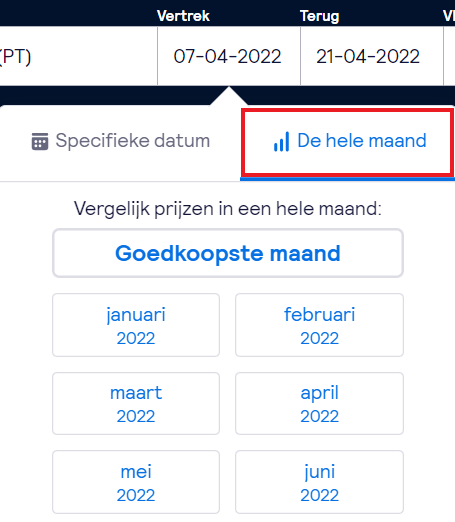
- Automatisch wordt de maand ook ingevuld bij 'Terug'.
- Klik op Tickets zoeken.
- Kies een bestemming binnen het gekozen land en klik op de prijs van het vliegticket.
- Kies indien nodig een plaats van vertrek.
- U krijgt twee kalenders te zien met daarin de prijzen. De linker is voor de heenreis. Selecteer de goedkoopste of handigste datum.
- Kies ook in de rechter kalender, voor het retourticket, de goedkoopste of handigste datum.
- Klik op Vluchten zoeken.
Vergelijk in de lijst die volgt de gevonden vluchten. Let op vertrek- en aankomsttijden, de duur van de vlucht en op het aantal tussenstops. De vermelde tijden zijn lokaal, dus eventueel tijdsverschil is al verwerkt.
Een vliegreis boeken
Voordat u boekt: Soms loont het de moeite om te controleren of de prijs lager is bij de vliegmaatschappij. Zoek de beoogde vlucht(en) op de site van de maatschappij en vergelijk. Overigens verkoopt Skyscanner zelf geen tickets. Om te boeken verwijst de site altijd door naar de aanbieder. Dit kan een vliegmaatschappij zijn, maar ook een andere vergelijkingssite zoals Supersaver of Vliegwinkel.nl.
- Zoek naar een vlucht zoals op bovenstaande manieren beschreven.
- Klik in de lijst met mogelijke vluchten op de beoogde reis.
- Scrol omlaag en klik op het vak onder ‘Goed om te weten’ en/of 'Je ticket boeken'. Lees de informatie goed door.
- Scrol nog iets verder omlaag en klik achter de aanbieder met de goedkoopste deal op Selecteren.
- U wordt doorverwezen naar de aanbieder. Het verschilt per site hoe het daadwerkelijk boeken van de tickets werkt.

